开发人员模式(调试模式)¶
开发人员模式(或调试模式)可解锁访问 Odoo 中的额外和高级工具。激活开发者模式有几种方法:通过 设置, 浏览器扩展, 通过 命令面板 或 URL。
通过“设置”激活¶
调试模式可在 Odoo 数据库设置中激活。进入 ,点击 激活开发模式。至少需要安装一个应用程序才能在 设置 模块中显示 开发者工具 部分。
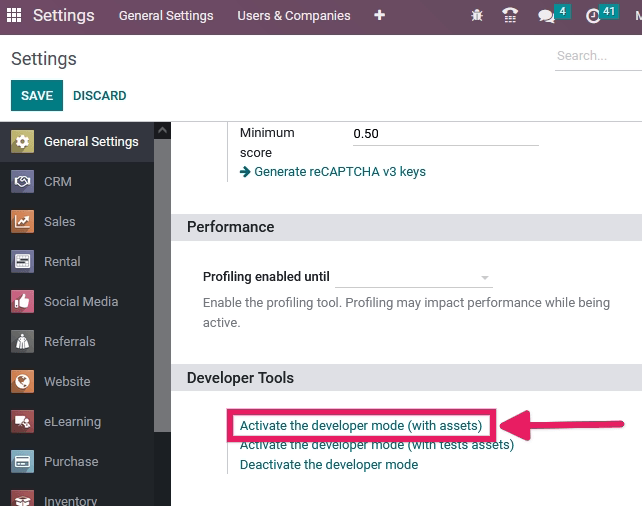
一旦激活,:guilabel:`停用开发者模式`选项就会可用。
通过浏览器扩展程序激活¶
在网络浏览器中,进入浏览器设置和扩展,搜索 Odoo Debug 扩展。安装扩展后,浏览器工具栏上将显示一个新图标。
对于 Odoo Debug 扩展,单击可启用模式的正常版本,而双击将启用资产。若要停用,请单击。
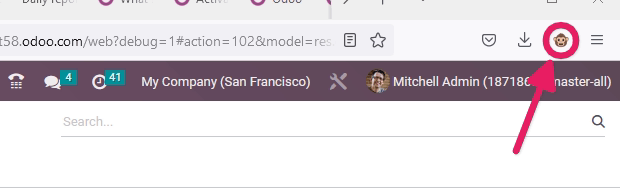
通过命令面板激活¶
在 Odoo 中,命令调板工具有一个激活调试模式的命令。首先,使用键盘快捷键 ctrl+k 打开命令调色板工具,然后输入 debug。这时会出现一条激活调试模式的命令。
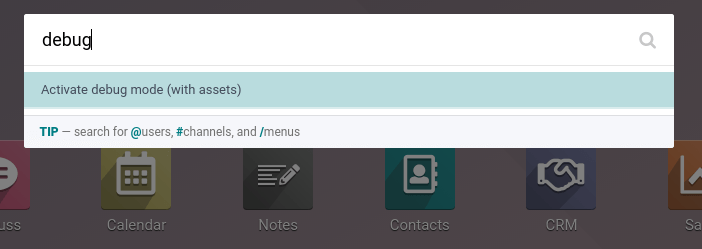
通过网址激活¶
调试模式也可以通过在数据库的 URL 中添加额外的查询字符串来激活。在 URL 中,在`/web`后添加`?debug=1`或`?debug=true`。要停用调试模式,可将其值改为 ?debug=0。
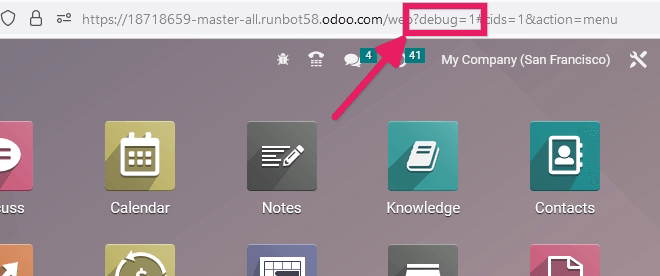
小技巧
开发人员可以使用其他模式:?debug=assets`启用 :ref:`assets 模式<frontend/framework/assets_debug_mode>,?debug=tests 启用 :ref:tests 模式 <frontend/framework/tests_debug_mode>。
找到开发者模式工具¶
激活开发者模式后,可通过 打开开发者工具 按钮访问开发者模式工具,该按钮是位于 Odoo 数据库标题中的错误图标。
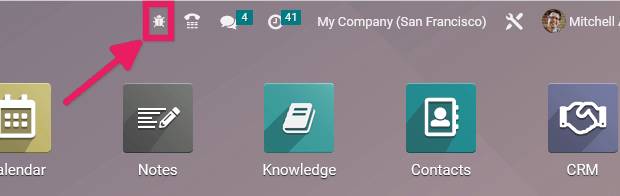
该菜单包含对理解或编辑技术数据(如页面的视图或操作)非常有用的附加工具。在具有过滤器、操作和视图选项的页面上,开发人员模式工具包含一些有用的菜单项,如:
编辑操作
管理筛选器
编辑当前视图(例如看板、列表、图表等)
请参阅:guilabel:
字段视图获取